怎么获得Administrator完全控制权
windows7的管理员权限方法
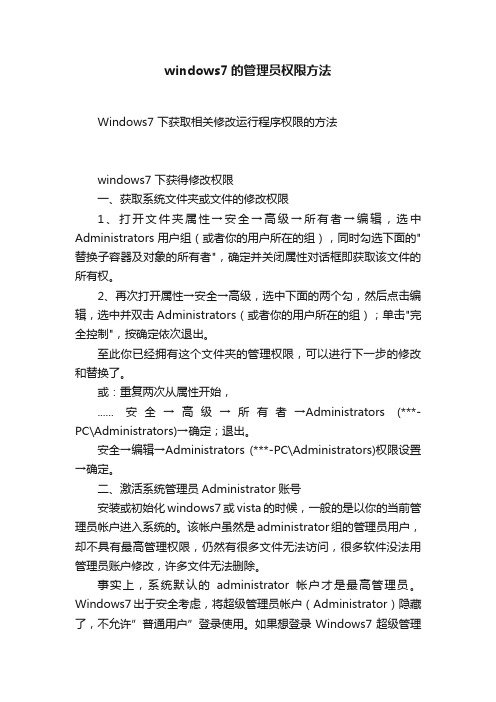
windows7的管理员权限方法Windows7 下获取相关修改运行程序权限的方法windows7 下获得修改权限一、获取系统文件夹或文件的修改权限1、打开文件夹属性→安全→高级→所有者→编辑,选中Administrators用户组(或者你的用户所在的组),同时勾选下面的"替换子容器及对象的所有者",确定并关闭属性对话框即获取该文件的所有权。
2、再次打开属性→安全→高级,选中下面的两个勾,然后点击编辑,选中并双击Administrators(或者你的用户所在的组);单击"完全控制",按确定依次退出。
至此你已经拥有这个文件夹的管理权限,可以进行下一步的修改和替换了。
或:重复两次从属性开始,...... 安全→高级→所有者→Administrators (***-PC\Administrators)→确定;退出。
安全→编辑→Administrators (***-PC\Administrators)权限设置→确定。
二、激活系统管理员Administrator账号安装或初始化windows7或vista的时候,一般的是以你的当前管理员帐户进入系统的。
该帐户虽然是administrator组的管理员用户,却不具有最高管理权限,仍然有很多文件无法访问,很多软件没法用管理员账户修改,许多文件无法删除。
事实上,系统默认的administrator帐户才是最高管理员。
Windows7出于安全考虑,将超级管理员帐户(Administrator)隐藏了,不允许”普通用户”登录使用。
如果想登录Windows7超级管理员administrator账户,必须首先启用这个超级管理员帐户。
方案一:1. 开始→cmd→lusrmgr.msc,双击“本地用户和组”→“用户”,右键单击“Administrator”→“属性”,在弹出的界面中取消勾选的“帐号已禁用”2. 开始→关机→切换用户,选择Aministrator账号登陆。
简单获取windows7管理员权限

在使用windows7过程中,常常会再出现没有管理员权限而不能正常运行软件(有的软件直接就是打不开,有的软件不能正常运行(比如如果没有管理员权限,keil就不能注册成功))....也许你会说,我的电脑里只有一个用户,这个用户应该就是管理员啊!不.如果你在安装windows7系统的时候,在那个输入用户信息的地方输入了一个用户名,那么你就新建了一个个人用户,但这个用户并不是管理员.真正的管理员是Administrator.有下面两种方法可以得到windows7的管理员权限.方法一:在桌面建一个文本文档(也就是.txt文件).双击打开.把下面的代码复制进去.再把这个文本文件改名为windows7管理员权限.reg(一般电脑已知后缀是隐藏起来的,也就是说你新建的文本文件名字是"新建文本文档"而不是"新建文本文档.txt"如果是这样,你就要先打开"计算机",左上角有个"组织",点开后有个"文件夹和搜索选项",然后"查看"然后下面有个"显示隐藏的文件,文件夹和驱动器"把这个选上再"确定一下"那个文本文件名字就是"新建文本文档.txt"了.再把它的名字改成windows7管理员权限.reg )如果改完后提示后缀改变,那就说明改对了.双击打开改好的文件,提示写入注册表,后你就有全部管理员权限了.复制以下代码:Windows Registry Editor Version 5.00[HKEY_CLASSES_ROOT\*\shell\runas]@="管理员取得所有权""NoWorkingDirectory"=""[HKEY_CLASSES_ROOT\*\shell\runas\command]@="cmd.exe /c takeown /f \"%1\" && icacls \"%1\" /grant administrators:F" "IsolatedCommand"="cmd.exe /c takeown /f \"%1\" && icacls \"%1\" /grant administrators:F"[HKEY_CLASSES_ROOT\exefile\shell\runas2]@="管理员取得所有权""NoWorkingDirectory"=""[HKEY_CLASSES_ROOT\exefile\shell\runas2\command]@="cmd.exe /c takeown /f \"%1\" && icacls \"%1\" /grant administrators:F" "IsolatedCommand"="cmd.exe /c takeown /f \"%1\" && icacls \"%1\" /grant administrators:F"[HKEY_CLASSES_ROOT\Directory\shell\runas]@="管理员取得所有权""NoWorkingDirectory"=""[HKEY_CLASSES_ROOT\Directory\shell\runas\command]@="cmd.exe /c takeown /f \"%1\" /r /d y && icacls \"%1\" /grant administrators:F /t" "IsolatedCommand"="cmd.exe /c takeown /f \"%1\" /r /d y && icacls \方法二:右键点"计算机"在选"管理",里面有个"本地用户和组",再在Administrator点右键,把禁用关掉.这个才是有全部权限的管理员,再在关机的地方切换到管理员用户,把其它用户删掉就可以了(删掉后的这个用户里的桌面上等等地方的信息会再提示保存下来的),这里面你才可以完全操作你的电脑.才有全部权限(1)、更换administrator用户方法:1、右键我的电脑打开管理2、找到左侧的本地用户和组 --- 用户3、用户点开后右边会出现 administrator 右键此帐户---属性4、属性里倒数第二个帐户已禁用把前面的钩去除5、注销用户就能看到administrator了(2)、手动操作,方法如下(需在administrator下操作):1、“文件夹选项”“查看”中显示隐藏文件和受保护的操作系统文件2、右键boot文件夹—属性—安全—高级—所有者—编辑,在“替换子容器和对象的所有者”前打勾,然后双击 Administrator(***-PC\Administrator)—确定3、打开boot\en-US文件夹,分别右键bootmgr.exe.mui和memtest.exe.mui 文件—属性—安全—编辑,在“组和用户名”下选中Administrators,权限中选中完全控制4、打开boot\Fonts文件夹,将 Fonts文件夹中的五个字体文件重复第3部的操作5、复制bootmgr文件时,用相同的方法取得C盘根目录下的bootmgr的权限6、替换c:\boot目录下的BCD文件:运行regedit在 HKEY_LOCAL_MACHINE分支下有个BCD00000000配置单元,只要在文件菜单中点击卸载配置单元,就可成功替换。
Win11怎么打开超级管理员?Win11开启Administrator超级管理员的技巧
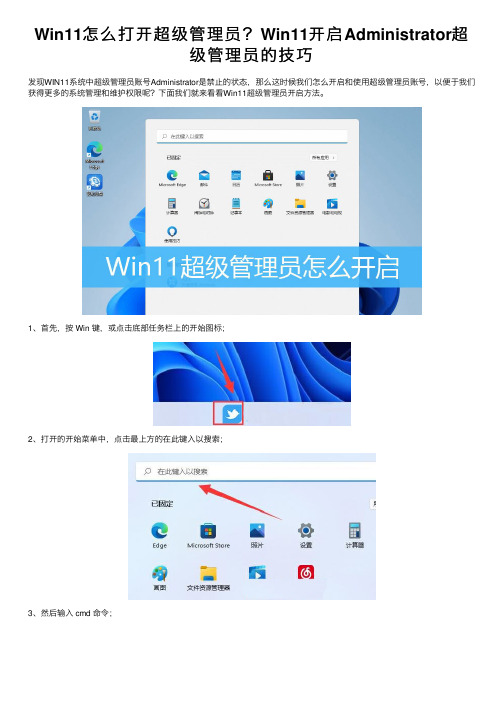
Win11怎么打开超级管理员?Win11开启Administrator超
级管理员的技巧
发现WIN11系统中超级管理员账号Administrator是禁⽌的状态,那么这时候我们怎么开启和使⽤超级管理员账号,以便于我们获得更多的系统管理和维护权限呢?下⾯我们就来看看Win11超级管理员开启⽅法。
1、⾸先,按 Win 键,或点击底部任务栏上的开始图标;
2、打开的开始菜单中,点击最上⽅的在此键⼊以搜索;
3、然后输⼊ cmd 命令;
4、再点击以管理员⾝份运⾏打开命令提⽰符应⽤;
5、管理员命令提⽰符窗⼝,输⼊并按回车执⾏以下命令:net user administrator /active:yes,就能开启超级管理员了
超级管理员的权限⽐普通的管理员权限更⾼。
以上就是Win11超级管理员的打开技巧,希望⼤家喜欢,请继续关注。
教你拿到WinXP系统的超级管理员权限
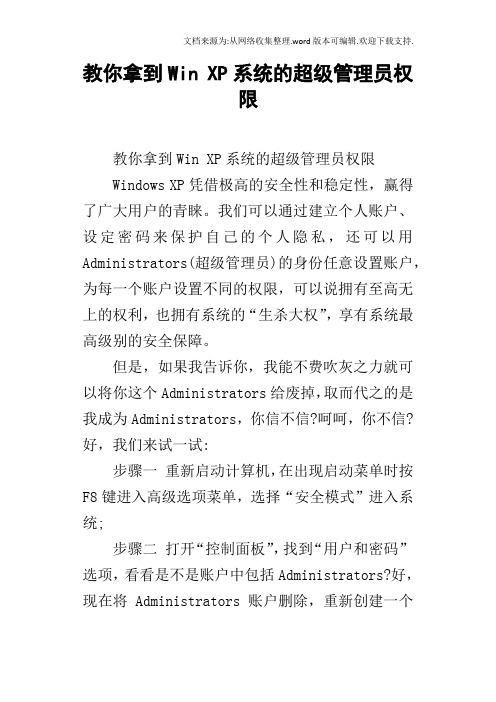
教你拿到Win XP系统的超级管理员权限教你拿到Win XP系统的超级管理员权限Windows XP凭借极高的安全性和稳定性,赢得了广大用户的青睐。
我们可以通过建立个人账户、设定密码来保护自己的个人隐私,还可以用Administrators(超级管理员)的身份任意设置账户,为每一个账户设置不同的权限,可以说拥有至高无上的权利,也拥有系统的“生杀大权”,享有系统最高级别的安全保障。
但是,如果我告诉你,我能不费吹灰之力就可以将你这个Administrators给废掉,取而代之的是我成为Administrators,你信不信?呵呵,你不信?好,我们来试一试:步骤一重新启动计算机,在出现启动菜单时按F8键进入高级选项菜单,选择“安全模式”进入系统;步骤二打开“控制面板”,找到“用户和密码”选项,看看是不是账户中包括Administrators?好,现在将Administrators账户删除,重新创建一个Administrators,或是更改原来的Administrators 账户密码;步骤三重新启动计算机后,只有输入新的密码才能登录Windows XP。
为什么会出现这种问题呢?原因很简单:Windows XP真正的超级管理员账号应该是在安全模式下的Administrators,并不是在正常模式下的Administrators。
在默认情况下,安全模式下的Administrators密码为空。
无论用户在正常模式下将Administrators密码设置得多么复杂,安全性多么高,如果没有设置安全模式下的Administrators 密码,你的电脑将毫无秘密可言。
现在,你是不是对Windows XP的安全性有些担忧了?那怎么办?这还不简单:赶紧进入安全模式,设置Administrators密码,将自己提升为真正的Administrators!当然,这次设置的密码要记牢了,否则下次你就真的无法进入Windows XP了!教你拿到Win XP系统的超级管理员权限Windows XP凭借极高的安全性和稳定性,赢得了广大用户的青睐。
告诉你win7管理员取得所有权获取方法

告诉你win7管理员取得所有权获取方法导读:不少使用win7系统的朋友在打开软件的时候有遇到过系统全新不足这样的提示,这是因为你没用获得win7管理员取得所有权,这个问题的解决方法是非常简单的,下面小编就告诉你win7管理员取得所有权获取方法。
经常有用户来问小编怎么获得win7管理员全新这个问题,其实获取win7管理员全新的方法有很多种,操作也都非常的简单,接下来小编就来跟各位讲解一种最简单的win7管理员全新获取方法。
win7管理员取得所有权获取方法1.进入win7桌面,鼠标右键桌面空白处选择新建文本文档,进入下一步。
管理员所有权电脑图解12.将以下代码复制到新建文本文档中,进入下一步。
Windows Registry Editor Version 5.00[HKEY_CLASSES_ROOT\*\shell\runas]@=“管理员取得所有权”“NoWorkingDirectory”=“”[HKEY_CLASSES_ROOT\*\shell\runas\command]@=“cmd.exe /c takeown /f \”%1\“ && icacls \”%1\“ /grant administrators:F”“IsolatedCommand”=“cmd.exe /c takeown /f \”%1\“ && icacls \”%1\“ /grant administrators:F”[HKEY_CLASSES_ROOT\exefile\shell\runas2]@=“管理员取得所有权”“NoWorkingDirectory”=“”[HKEY_CLASSES_ROOT\exefile\shell\runas2\command]@=“cmd.exe /c takeown /f \”%1\“ && icacls \”%1\“ /grant administrators:F”“IsolatedCommand”=“cmd.exe /c takeown /f \”%1\“ && icacls \”%1\“ /grant administrators:F”[HKEY_CLASSES_ROOT\Directory\shell\runas]@=“管理员取得所有权”“NoWorkingDirectory”=“”[HKEY_CLASSES_ROOT\Directory\shell\runas\command]@=“cmd.exe /c takeown /f \”%1\“ /r /d y && icacls \”%1\“ /grant administrators:F /t”“IsolatedCommand”=“cmd.exe /c takeown /f \”%1\“ /r /d y && icacls \”%1\“ /grant administrators:F /t”awin7管理员电脑图解23.点击文本文档左上角的文件按钮,在弹出的菜单中选择“另存为”,将文件命名为为“文件名.bat”,将保存类型设置为“所有文件”,然后点击保存。
win7下取得管理员所有权的技巧
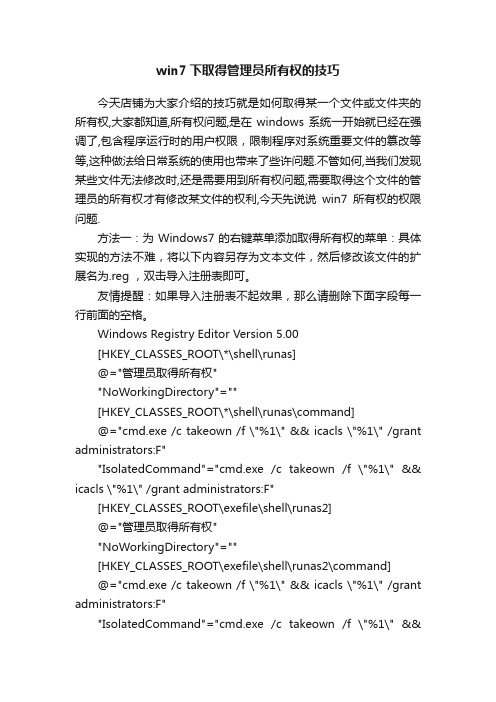
win7下取得管理员所有权的技巧今天店铺为大家介绍的技巧就是如何取得某一个文件或文件夹的所有权,大家都知道,所有权问题,是在windows系统一开始就已经在强调了,包含程序运行时的用户权限,限制程序对系统重要文件的篡改等等,这种做法给日常系统的使用也带来了些许问题.不管如何,当我们发现某些文件无法修改时,还是需要用到所有权问题,需要取得这个文件的管理员的所有权才有修改某文件的权利,今天先说说win7所有权的权限问题.方法一:为Windows7的右键菜单添加取得所有权的菜单:具体实现的方法不难,将以下内容另存为文本文件,然后修改该文件的扩展名为.reg ,双击导入注册表即可。
友情提醒:如果导入注册表不起效果,那么请删除下面字段每一行前面的空格。
Windows Registry Editor Version 5.00[HKEY_CLASSES_ROOT\*\shell\runas]@="管理员取得所有权""NoWorkingDirectory"=""[HKEY_CLASSES_ROOT\*\shell\runas\command]@="cmd.exe /c takeown /f \"%1\" && icacls \"%1\" /grant administrators:F""IsolatedCommand"="cmd.exe /c takeown /f \"%1\" && icacls \"%1\" /grant administrators:F"[HKEY_CLASSES_ROOT\exefile\shell\runas2]@="管理员取得所有权""NoWorkingDirectory"=""[HKEY_CLASSES_ROOT\exefile\shell\runas2\command]@="cmd.exe /c takeown /f \"%1\" && icacls \"%1\" /grant administrators:F""IsolatedCommand"="cmd.exe /c takeown /f \"%1\" &&icacls \"%1\" /grant administrators:F"[HKEY_CLASSES_ROOT\Directory\shell\runas]@="管理员取得所有权""NoWorkingDirectory"=""[HKEY_CLASSES_ROOT\Directory\shell\runas\command]@="cmd.exe /c takeown /f \"%1\" /r /d y && icacls \"%1\" /grant administrators:F /t""IsolatedCommand"="cmd.exe /c takeown /f \"%1\" /r /d y && icacls \"%1\" /grant administrators:F /t"方法二:利用专业的优化工具,设置右键菜单。
Windows7怎么获取administrator权限?

Windows7怎么获取administrator权限?
导读:在平时的工作中,我们偶尔会删除一些文件,但是发现系统提示没有权限,于是这时候我们就必须获取administrator权限了,但是很多用户不知道Windows7怎么获取administrator权限,为此小编赶紧整理了以下教程帮助大家。
方法/步骤:
1、首先打开我们装有Windows7系统的电脑。
2、打开装有Windows7的电脑后,在开始菜单中点击打开“运行”选项。
3、找到并打开运行选项后,我们这时在输入框中输入“gpedit.msc”,输入完毕后点击确定。
4、进入到组策略控制面板中,在这里我们依次点击打开“计算机配置”选项,然后再找到“Windows设置”这个选项,再从“Windows设置”找到并打开“安全设置”选项,接着打开“本地策略”最后找到打开“安全选项”即可。
5、打开安全选项后,我们会发现“帐户:管理员帐户状态”这个账户的状态被禁用了,这里我们要启用一下它即可,而且我们还可以对管理员进行命名,这里就看你需不需要了。
6、最后,当上面的操作都弄好了之后,我们重启下电脑就可以了。
以上就是Windows7获取administrator权限的方法了,方法很简单,我们只需要打开组策略,然后依次找到计算机配置——Windows设置——安全设置——本地策略——安全选项,最后我们发现管理员账号是禁用的,于是我们只需要开启它即可。
win11管理员权限在哪里设置
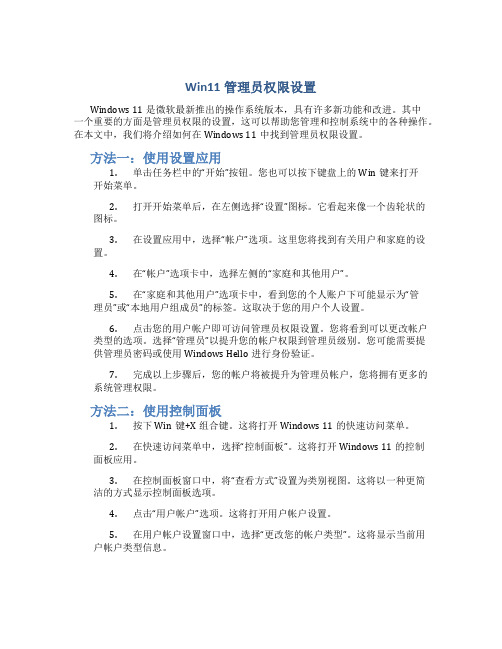
Win11管理员权限设置Windows 11是微软最新推出的操作系统版本,具有许多新功能和改进。
其中一个重要的方面是管理员权限的设置,这可以帮助您管理和控制系统中的各种操作。
在本文中,我们将介绍如何在Windows 11中找到管理员权限设置。
方法一:使用设置应用1.单击任务栏中的“开始”按钮。
您也可以按下键盘上的Win键来打开开始菜单。
2.打开开始菜单后,在左侧选择“设置”图标。
它看起来像一个齿轮状的图标。
3.在设置应用中,选择“帐户”选项。
这里您将找到有关用户和家庭的设置。
4.在“帐户”选项卡中,选择左侧的“家庭和其他用户”。
5.在“家庭和其他用户”选项卡中,看到您的个人账户下可能显示为“管理员”或“本地用户组成员”的标签。
这取决于您的用户个人设置。
6.点击您的用户帐户即可访问管理员权限设置。
您将看到可以更改帐户类型的选项。
选择“管理员”以提升您的帐户权限到管理员级别。
您可能需要提供管理员密码或使用Windows Hello进行身份验证。
7.完成以上步骤后,您的帐户将被提升为管理员帐户,您将拥有更多的系统管理权限。
方法二:使用控制面板1.按下Win键+X组合键。
这将打开Windows 11的快速访问菜单。
2.在快速访问菜单中,选择“控制面板”。
这将打开Windows 11的控制面板应用。
3.在控制面板窗口中,将“查看方式”设置为类别视图。
这将以一种更简洁的方式显示控制面板选项。
4.点击“用户帐户”选项。
这将打开用户帐户设置。
5.在用户帐户设置窗口中,选择“更改您的帐户类型”。
这将显示当前用户帐户类型信息。
6.点击您的用户帐户即可访问管理员权限设置。
您将看到可以更改帐户类型的选项。
选择“管理员”以提升您的帐户权限到管理员级别。
您可能需要提供管理员密码或使用Windows Hello进行身份验证。
7.完成以上步骤后,您的帐户将被提升为管理员帐户,您将拥有更多的系统管理权限。
请注意,更改帐户类型为管理员将使您能够执行系统级别的操作。
- 1、下载文档前请自行甄别文档内容的完整性,平台不提供额外的编辑、内容补充、找答案等附加服务。
- 2、"仅部分预览"的文档,不可在线预览部分如存在完整性等问题,可反馈申请退款(可完整预览的文档不适用该条件!)。
- 3、如文档侵犯您的权益,请联系客服反馈,我们会尽快为您处理(人工客服工作时间:9:00-18:30)。
怎么获得Administrator完全控制权
有时一些文件提示权限不足无法删除,而自己又无法修改该文件的控制权,那么可以通过修改组策略来获取Administrator完全控制权。
1.打开“开始”菜单输入“gpedit.msc”并回车打开组策略编辑器;
2.在左侧的窗格中依次定位到“Windows设置-安全设置-本地策略-安全选项”;
3.在右侧找到“用户账户控制:以管理员批准模式运行所有管理员”和“用户账户控制:用于内置管理员帐户的管理员批准模式”两项;
4.分别双击打开设置选择“已启用”并确定保存;
5.这时当前管理员帐户即拥有超级管理员的权限了。
